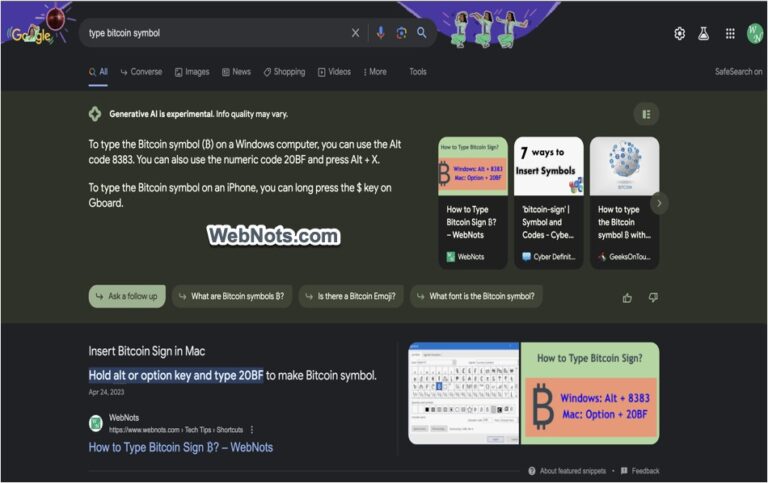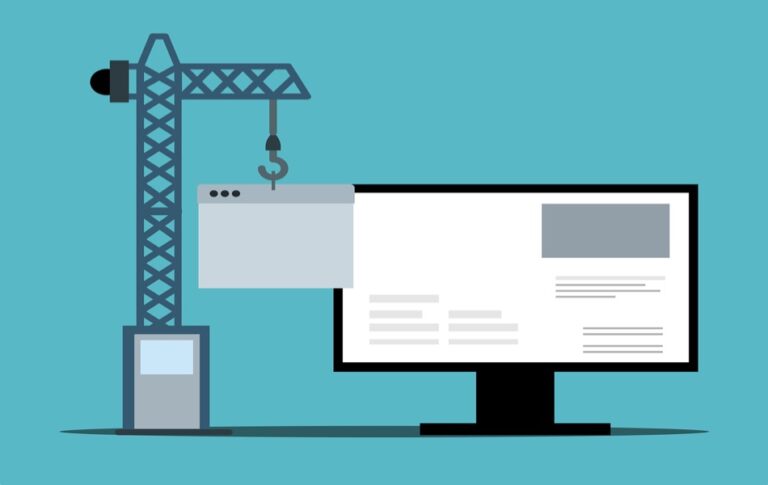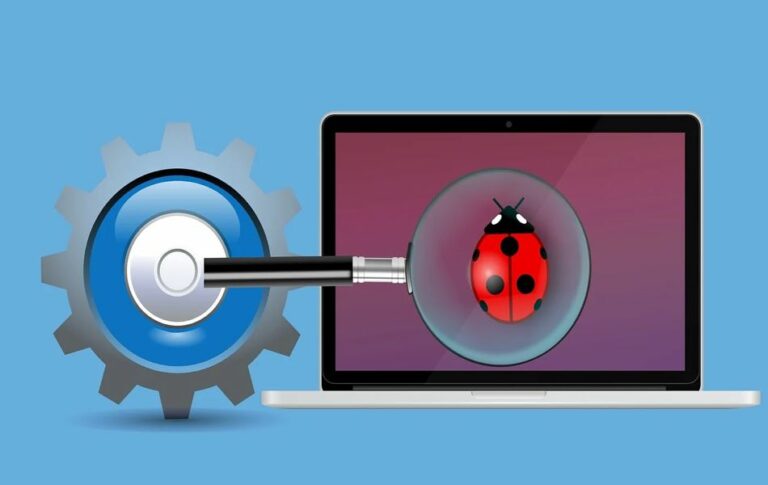Как создать бесплатный демо-сайт WordPress с любой темой или плагином? –
Как правило, вы можете использовать промежуточную среду или настройку локального хоста для тестирования плагинов и тем. Однако это требует больших усилий и правильного плана хостинга. Как насчет создания бесплатного макета или демо-сайта WordPress с предустановленным плагином или темой, которую вы хотите протестировать?
Создание демо-сайтов с помощью TasteWP
TasteWP предлагает бесплатную платформу для создания демонстрационных или макетных сайтов WordPress менее чем за минуту. Прелесть в том, что вы можете создать пустой сайт (стандартная установка) или настроить любой ваш любимый плагин/тему из репозитория WordPress.
1. Создайте демонстрационный сайт WordPress с помощью плагина.
Допустим, вы хотите создать демонстрационный сайт с плагином Classic Editor, который заменит редактор Gutenberg.
- Перейдите в репозиторий плагинов WordPress, чтобы найти и открыть плагин Classic Editor.
- Скопируйте URL-адрес страницы плагина, который https://wordpress.org/plugins/classic-editor/.
 Скопировать URL-адрес плагина
Скопировать URL-адрес плагина
- Просто замените wordpress.org в URL-адресе на testwp.com, например https://tastewp.com/plugins/classic-editor/.
- Вставьте этот URL-адрес в адресную строку браузера и нажмите Enter.
- Вуаля! Вы увидите, что сайт WordPress создается всего за несколько секунд. Нажмите кнопку «Показать больше» на таймере.

 См. более подробную информацию
См. более подробную информацию

 Учетные данные администратора демо-сайта
Учетные данные администратора демо-сайта
- Перейдите в раздел «Плагины > Установленные плагины», и вы обнаружите, что плагин «Классический редактор» уже установлен и активирован в вашей настройке.

 Плагин предустановлен
Плагин предустановлен
У вас есть еще два варианта URL-адреса для создания сайта с предустановленным плагином:
Slug — это имя плагина из URL-адреса его страницы.
2. Настройка нескольких предустановленных плагинов
Это не просто один плагин, который вы можете предварительно установить, TasteWP позволяет вам установить до 5 плагинов вместе с установкой WordPress. Для этого вам необходимо добавить фрагмент плагина в URL-адрес. Допустим, вы хотите предварительно установить плагины Yoast SEO и Jetpack. Вы можете получить пул для этих плагинов на страницах репозитория WordPress:
ПлагинWordPress URLPlugin SlugYoasthttps://wordpress.org/plugins/WordPress-SEO/wordpress-seoJetpackhttps://wordpress.org/plugins/реактивный ранец/реактивный ранец
URL-адрес для установки WordPress с этими двумя плагинами должен выглядеть следующим образом:
Вы можете добавить еще три плагина в URL-адрес, добавив &pre-installed-plugin-slug=плагин-слаг. Просто вставьте URL-адрес в адресную строку и нажмите Enter, и ваша установка WordPress будет готова с предустановленными и активированными плагинами, указанными в URL-адресе.
3. Создайте демо-сайт WordPress с темой
По умолчанию установка WordPress поставляется с темой «двадцать двадцать три» или «двадцать двадцать четыре». Вместо темы по умолчанию вы также можете настроить фиктивный сайт WordPress с любой вашей любимой темой. Допустим, вы хотите использовать тему Astra, которая имеет следующий URL-адрес WordPress:
- https://wordpress.org/themes/астра/

 Копировать URL-адрес темы
Копировать URL-адрес темы
Теперь вы можете использовать один из следующих форматов, используя фрагмент темы (аналогично фрагменту плагина).
4. Создание демо-сайта WordPress
Если вы не хотите иметь предустановленный плагин или тему и хотите создать стандартную установку WordPress, используйте следующий URL-адрес:
Часто задаваемые вопросы по настройке TasteWP WordPress
Хорошо, что вам не нужно создавать учетную запись или входить на сайт TasteWP (хотя создание учетной записи дает больше гибкости). Вот несколько часто задаваемых вопросов по бесплатному использованию без учетной записи TasteWP:
1. Сколько сайтов разрешено?
Вы можете создать 2 фиктивных сайта и создавать новые после истечения срока их действия.
2. Как долго сайт будет доступен?
Каждый сайт будет доступен в течение 8 часов после его создания путем замены URL-адреса wordpress.org. В противном случае он будет там 2 дня. Запишите свой URL-адрес администратора, имя пользователя и пароль, чтобы вы могли войти в систему позже.
3. Нужно ли удалять сайт после использования?
Нет, сайты будут автоматически удалены.
4. Зачем установлены дополнительные плагины?
Есть несколько плагинов, таких как Backup Migration, которые устанавливаются автоматически от разработчика Inisev, который также управляет TasteWP. Это единственная дополнительная продажа (как и реклама) при бесплатном использовании.
5. Какой размер я могу использовать?
1 ГБ — это лимит хранилища для бесплатных пользователей.
6. Могу ли я сбросить пароль, если забуду?
Нет, сайт использует фиктивный адрес электронной почты администратора от TasteWP. Таким образом, вы не сможете сбросить пароль, даже если знаете адрес электронной почты или имя пользователя.
Заключительные слова
Опробовать новый плагин или тему — одна из основных задач, которую выполняют все владельцы сайтов WordPress. Проблема в том, что на момент написания этой статьи в бесплатном репозитории WordPress имеется более 59 тысяч плагинов и 12 тысяч тем. Тестирование нескольких плагинов и тем на действующем сайте приведет к созданию множества остаточных файлов и записей в базе данных и загромождает вашу установку. Вам будет непросто навести порядок в настройке, чтобы сохранить скорость загрузки страниц и запросов к базе данных. Лучший вариант — создать демонстрационный сайт WordPress для тестирования с помощью TasteWp. Все, что вам нужно, это просто найти URL-адрес плагина или темы WordPress и заменить wordpress.org на testwp.com.